Mobile,Web,Windows ベースの SAP GUI のテスト
AI を使用してアプリケーションのオブジェクトを検査する場合,匿名のフィードバックを Micro Focus に送信して,今後の識別の改善に役立てることができます。
概要
フィードバック・ツールを使用すると,AI 検査によるアプリケーション内のオブジェクトの認識精度についてコメントすることができます。
フィードバック・サーバに送信するコメントは匿名です。これらのコメントは,AI 識別機能がアップグレードされる際に考慮され,時間の経過とともにより優れたエンジンを構築するのに役立ちます。
注: アプリケーションでのオブジェクトの認識についてサポートが必要な場合は,フィードバックをローカルに保存し,サポート・チケットに添付してください。
このツールを使用して,次のようにさまざまなタイプのフィードバックを入力できます。
-
一般コメント
-
識別されたオブジェクトに対して選択されたクラスについてのコメント
-
まったく識別されなかったオブジェクトのマーク付け
AI フィードバック・ツールを開く
AI フィードバック・ツールは,UFT One で AI 機能を使用する場合や AI Codeless Testing を単独で使用する場合に開くことができます。
アプリケーション内のオブジェクトを検査するときは,オブジェクトの認識の完了後に[識別機能の改善にご協力ください。]をクリックします。
AI フィードバック・ツールが開き,アプリケーションが表示され,AI で認識されたオブジェクトが強調表示されます。
注: 使用しているバージョンによって,ツールのユーザ・インタフェースとオプションが若干異なる場合があります。
フィードバック・サーバへの登録とログイン
フィードバックを送信するには,事前にフィードバック・サーバへの登録とログインを行う必要があります。フィードバック・サーバへの登録は一度だけ行い,AI フィードバック・ツールを開くときに設定した資格情報を使用してログインします。
プロキシの設定
お使いのシステムでプロキシを使用してインターネットにアクセスする必要がある場合は,登録を行う前にプロキシ設定を構成します。
-
[設定]ボタン
 をクリックします。[設定]ダイアログ・ボックスで,[プロキシ設定]を展開します。
をクリックします。[設定]ダイアログ・ボックスで,[プロキシ設定]を展開します。 -
次のいずれかのオプションを選択します。
-
プロキシなし:プロキシを使用しません。
-
システム・プロキシ:AI フィードバック・ツールがシステムのプロキシ設定を自動的に取得します。
-
手動プロキシ:プロキシ・アドレスと資格情報を入力します。
-
証明書エラーの無視
標準設定では,UFT One は Full SSL(Strict)を使用しています。ただし,[設定]ボタン をクリックし,[証明書エラーを無視]を選択して,証明書エラーを無視することができます。
をクリックし,[証明書エラーを無視]を選択して,証明書エラーを無視することができます。
フィードバック・サーバへの登録
[登録]ボタンをクリックして連絡先情報を入力し,手順に従って登録を完了します。
注: すでに登録されているユーザ名で登録しようとすると失敗します。
フィードバック・サーバへのログイン
ログインするには,[ログイン]ボタンをクリックして,登録時に設定した資格情報を入力します。
フィードバックの入力
フィードバック・サーバにログインしたら,認識に関するフィードバックを Micro Focus に送信できます。フィードバックがアプリケーション内での現在のオブジェクトの認識に影響することはありません。Micro Focus はこれらの機能の継続的な拡充を行っており,フィードバックは AI ベースのテストの今後のリリースで考慮されます。
次のように,さまざまなタイプのフィードバックを入力できます。
注: 使用しているバージョンによっては,ユーザ・インタフェースの外観が若干異なる場合があります。
| フィードバックの種類 | フィードバックの入力 |
|---|---|
| 一般コメント |
|
| 特定のオブジェクトのタイプの認識の承認または拒否 |
認識されたオブジェクトにカーソルを合わせます。オブジェクトのクラスおよび関連付けられたテキストを確認できます。 高評価 |
| 特定のオブジェクトの認識に関するコメント | 低評価 |
| 認識されなかったオブジェクトのマーク付け |
マークしたオブジェクトのリストからオブジェクトを削除するには,アプリケーション内のオブジェクトをクリックし,削除 |
|
機密データのぼかし |
送信するフィードバックに含めたくない機密データがアプリケーションに表示されている場合は,AI フィードバック・ツールを使用して機密データをぼかすことができます。
|
ローカル・フィードバック・ファイルの保存(オプション)
アプリケーションでのオブジェクトの認識についてサポートが必要な場合は,フィードバックをローカルに保存し,サポート・チケットに添付してください。
フィードバックを保存するには
-
少なくとも 1 つのフィードバック項目を記入します。
注: フィードバックを保存するために,登録やログインは必要ありません。
-
[保存]をクリックして,フィードバックを zip ファイルとしてコンピュータに保存します。
ダイアログ・ボックスが開き,フィードバックを保存するためのファイル・パスが表示されます。
ヒント: この場所をコピーして保存しておけば,今後も使用できるため便利です。
フィードバックを保存したら,終了ボタンをクリックして AI フィードバック・ツールを閉じることができます。
フィードバックの送信
フィードバック・サーバに送信されるフィードバックは匿名であり,お客様の問題を分析するために使用されることはありません。アプリケーションでのオブジェクトの認識についてサポートが必要な場合は,フィードバックをローカルに保存し,サポート・チケットに添付してください。
Micro Focus にフィードバックを送信するには,次の手順を実行します。
-
フィードバック・サーバにログインしていることを確認します。
- 少なくとも 1 つのフィードバック項目を記入します。
- フィードバックにメタデータ(アプリケーションとデバイスの詳細)を含めるかどうかを選択します。
-
[フィードバックの送信]をクリックします。
注: 小さな画面では,[フィードバックの送信]ボタンが非表示になっている場合があります。
フィードバックにメタデータを含めることに同意すると,次の情報が Micro Focus に送信されます。
| Micro Focus ソフトウェアの情報 |
|
| アプリケーションの情報 |
|
 その他の参照項目:
その他の参照項目:







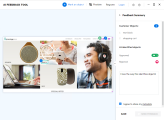
 アイコンをクリックします。
アイコンをクリックします。




